金狐多功能系统维护盘 2009 [可U盘量产或光盘刻录,特供3系统]
作者:一线天 日期:2009-08-23
制作这个系统维护盘主要是为了方便装机,现在的U盘容量越来越大,价格越来越便宜,所以除了可以刻录成可启动的光盘外,更重要的用途在于量产到U盘,这样随身携带,相当方便。供量产的ISO仅145Mb,但其具有的功能无与伦比,日常维护是绝对够用的了,其中WinPE含网络功能,内含大量常用工具。
U盘量产后就相当于一张可以启动的光盘。只要主板支持,在CMOS里设置第一启动项为USB-CDROM就可以从U盘启动了。
本维护盘可以快速安装克隆版的XP、Vista和Windows7,其中XP镜像命名为XPSP3.GHO,VISTA镜像命名为VISTASP2.GHO,WIN7镜像命名为WIN7.GHO,如果是刻录成光盘,请把以上镜像放在光盘根目录,如果是量产U盘,请把以上镜像放在U盘量产后的附属盘根目录。
安装系统的方法:
1、如果是刻盘安装,启动菜单的前三项为一键安装,也可进入PE安装;
2、如果是量产U盘安装,进入PE后运行桌面上的恢复系统的快捷方式即可;
3、手动安装方式比较多,请自行摸索;
预览图:
启动界面
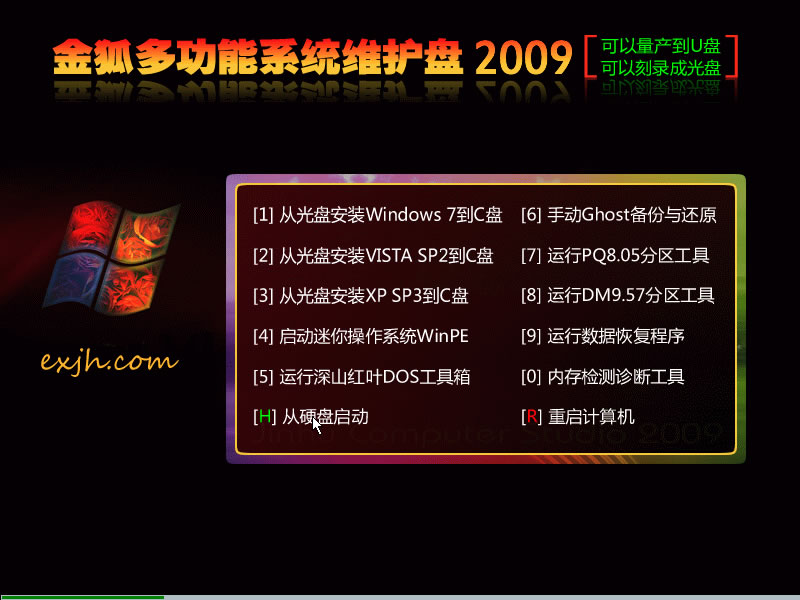
U盘量产后会生成一个CD驱动器盘符和一个附属盘
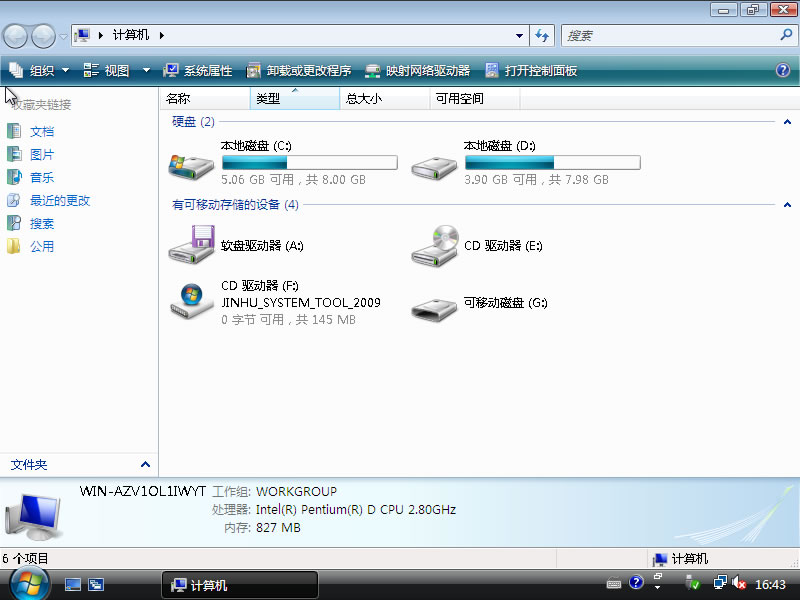
功能强大的WinPE(感谢自由天空)
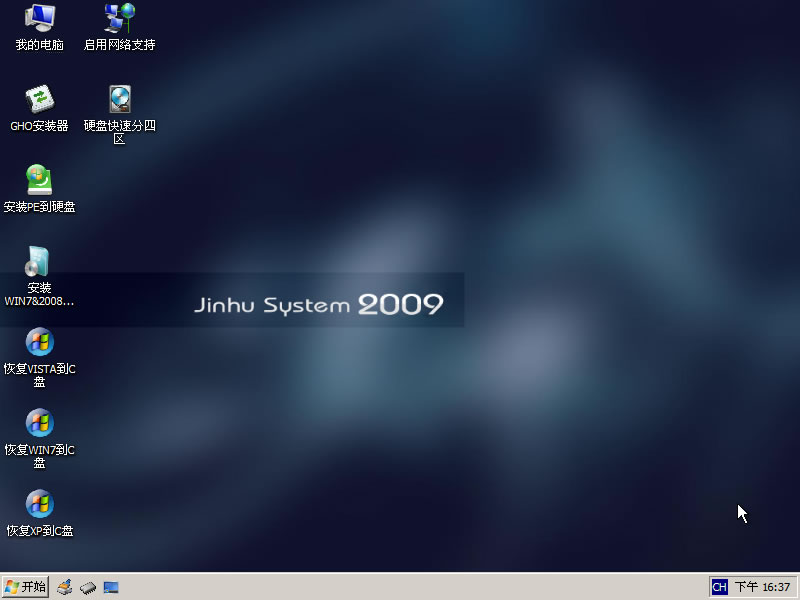
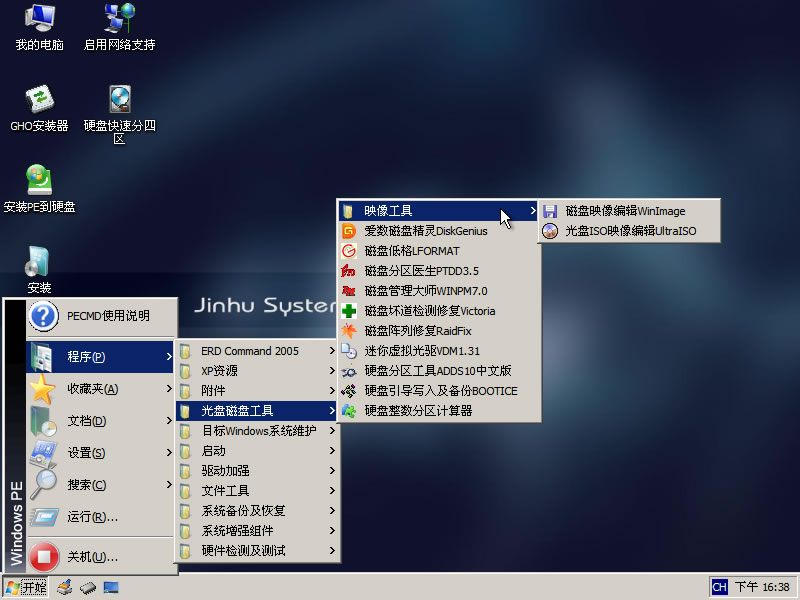
供刻盘或U盘量产的ISO下载地址:
不同品牌的U盘芯片不同,所以量产工具和方法也不同,收集“量产工具及教程汇总”一文供参考:
http://uudisc.com/user/jhstudio/file/1935272
ISO文件信息:
文件: JINHU_SYSTEM_TOOL_2009.iso
大小: 152279040 字节
修改时间: 2009年8月23日, 17:58:14
MD5: 9D6ED3AAE944AD74872D5E8F7A4EAEBB
SHA1: F0F11211644ECE8604F59D3C90F22C4CDB08E0CA
CRC32: 55343C7F
最新:《金狐系统维护盘》六周年纪念版(UD/ISO)【新老兼顾,轻松维护】
http://www.jinhu.me/article.asp?id=246
本贴仅存档,旧版不再提供,请使用新版。
 回复
回复 ]
]和U盘量产
啊。。能截图来看看吗??


还有 ,你说的那个量产优盘是什么意思啊
U盘量产后就相当于一张可以启动的光盘。只要主板支持,在CMOS里设置第一启动项为USB-CDROM就可以从U盘启动了。
1、浏览光盘映像并直接提取其中的文件
方法:直接打开并提取文件或文件夹就可以了(UltraISO支持27种常见光盘映像格式)
2、将光盘制作成ISO,保存
方法:使用“制作光盘映像”功能,选择光驱,按“制作”就可以了。
3、将已经解开在硬盘上的文件制作成ISO
方法:新建ISO文件,将文件或目录从界面下方的“本地”浏览器拖放到上方的“光盘”浏览器,最后保存就可以了。
要点:制作DVD映像建议选择“UDF”,制作CD映像选择“Joliet”就可以了。
4、制作启动光盘
方法:文件准备同上,关键是设定正确的“引导文件”。Windows 98使用setup.img,Windows NT/2000/XP使用w2ksect.bin。如果手头没有的话,可以下载配套工具EasyBoot,在安装目录disk1ezboot下有这两个文件。另外,UltraISO可以直接从启动光盘提取引导文件(.bfi),或者将可启动软盘制作成引导文件(.img)。
要点:如果要制作N合1启动光盘,需要用EasyBoot制作图形化中文启动菜单,将’ezboot’目录加入光盘根目录,“引导文件”选用loader.bin就可以了。另外,制作N合1注意选择“优化文件”选项,可以将1.5G的Windows 2000 3合1优化到700M左右。
5、编辑已有的光盘映像文件内容
方法:打开映像文件,进行添加/删除/重命名等操作,保存就可以了。
要点:对标准ISO文件,UltraISO可以直接保存;其它格式可选择ISO, BIN或NRG格式。注意直接保存ISO时,尽管删除了文件,ISO大小可能没有变化;用“另存”可压缩其中未用的空间,光盘映像文件才会变小。
6、光盘映像格式转换
方法:使用“转换”功能,选择映像文件,指定输出目录和格式,按“转换”就可以了.
7、制作/编辑音轨文件
目的:制作自己喜爱的音乐光碟
方法:用Nero、ISOBuster等工具从音乐CD中提取.WAV各式的音轨文件,用UltraISO制作成.NRG格式的映像文件,用Nero刻录。
注册码:509F-BA54-BBA6-73C5
 挺详细的,新手可参考,刻录本维护盘只要按上方第5点进行操作就可以了。
挺详细的,新手可参考,刻录本维护盘只要按上方第5点进行操作就可以了。 独步天下之大作!
独步天下之大作! 上一篇
上一篇 下一篇
下一篇




 文章来自:
文章来自:  Tags:
Tags: